비교하기
![]()
Onshape는 버전과 작업공간을 그래픽으로 따로따로 비교하기 위한 메커니즘을 제공합니다. 그 두 항목의 어떤 조합이라도 비교할 수 있습니다. 즉, 작업공간을 작업공간 또는 버전과 비교하거나, 버전을 버전 또는 작업공간과 비교하거나, 원하는 어떤 히스토리 항목에서든 비교가 가능합니다.
버전 및 히스토리 플라이아웃의 컨텍스트 메뉴에서 비교 작업에 액세스하거나 플라이아웃 상단에 있는 아이콘을 사용합니다![]() . 다음에는 각각의 비교 시작 방법이 설명되어 있습니다.
. 다음에는 각각의 비교 시작 방법이 설명되어 있습니다.
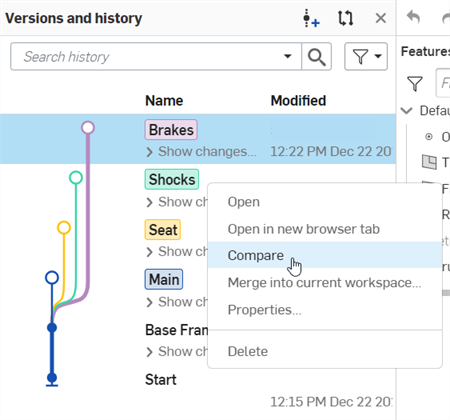
작업공간을 작업공간 또는 버전과 비교하거나 버전을 버전 또는 작업공간과 비교하려면,
- 통합문서가 열려있는 상태에서
 을 클릭하여 버전 및 히스토리 관리를 엽니다.
을 클릭하여 버전 및 히스토리 관리를 엽니다. -
 을(를) 클릭합니다.
을(를) 클릭합니다. - 두 개의 히스토리 항목을 선택합니다(작업공간이나 버전 또는 작업공간이나 버전 내의 히스토리 항목).
- 비교할 두 개의 히스토리 항목을 선택합니다. 첫 번째 선택을 파란색으로 강조 표시되고, 두 번째 선택을 빨간색으로 강조 표시됩니다.
버전 또는 작업공간 내에서 특정 히스토리를 선택하려면 비교 아이콘을 클릭하기 전에 변경 항목을 확장합니다.
버전 및 히스토리 관리를 열면, 현재 활성 상태인 작업영역이 강조표시됩니다(이것이 기준으로서 참조됩니다).
또다른 버전이나 작업공간 또는 특정 히스토리 항목(대상)과 비교하려면, 대상 옆의 컨텍스트 메뉴를 열고 위에 설명된 대로 비교를 선택하십시오.
기본 설정으로, 비교는 다음을 보여줍니다.
- 선택한 각 히스토리 항목에 대한 피처 리스트로, 첫 번째 선택은 플라이아웃의 왼쪾에 표시되고 두 번째 선택은 플라이아웃의 오른쪽에 표시됩니다.
- 각 히스토리 점을 자세히 또는 간단히 표시하기 위한 슬라이더 바와 함께 히스토리 항목 간의 차이에 대한 시각적 표현. 변경 내용은 컬러로 나타나며, 기준(또는 선택한 첫 번째 히스토리 항목)은 파란색으로, 대상(선택한 두 번째 히스토리 항목)은 빨간색으로 표시됩니다.
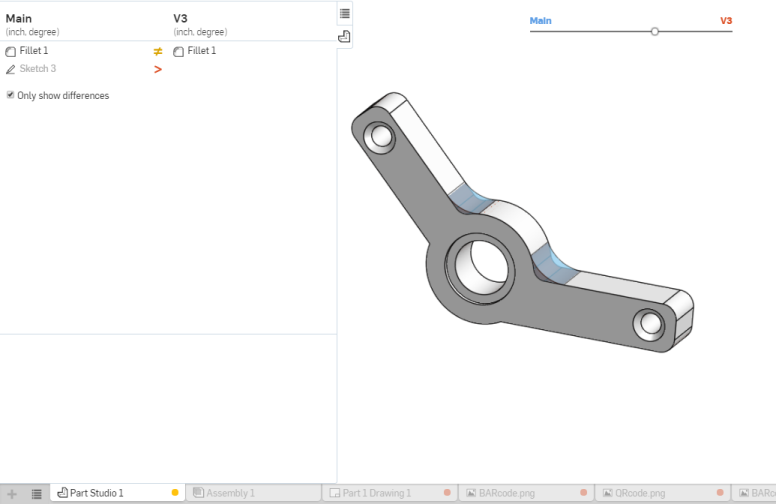
구성이 존재할 경우, 비교 대화상자에 해당 항목이 포함되며 비교할 구성을 선택할 수 있습니다.
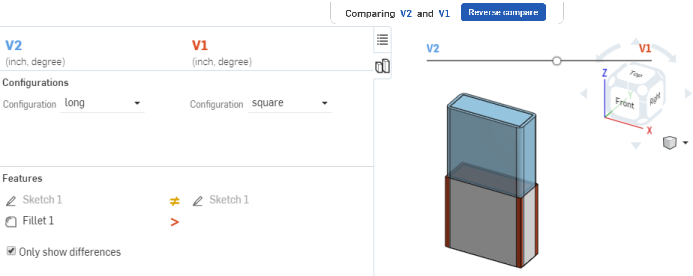
- 대상이 왼쪽에, 기준이 오른쪽에 보이도록 하려면 목록을 뒤집으십시오(역방향 비교를 클릭합니다).
- 현재 Part Studio와 대상 Part Studio 간의 차이만 표시합니다(위의 예시 참조).
- 기준과 대상 양쪽 모두의 모든 피처 리스트(다른 것만을 표시하지 않고):
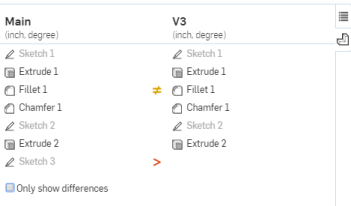
- 기준 및 대상 피처 다수가 슬라이더 메카니즘을 통해 그래픽으로 어떻게 표시되는지를 제어합니다.
기준 라벨(파란색 라벨)을 향해 원을 슬라이드시키면, 기준 피처가 더 많이 보이게 됩니다.
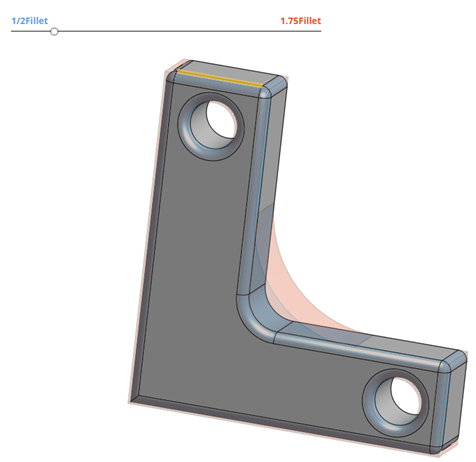
대상 라벨(빨간색 라벨)을 향해 원을 슬라이드시키면, 대상 피처가 더 많이 보이게 됩니다.
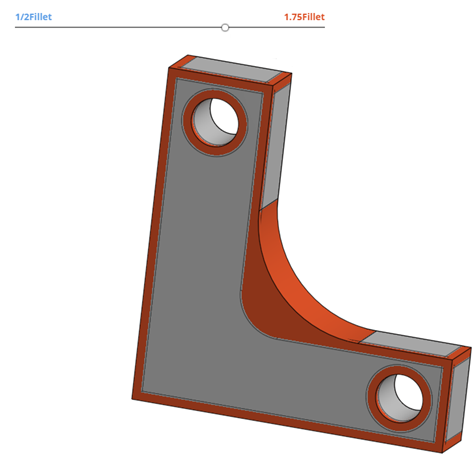
- 선택할 수 있는 통합문서의 모든 Part Studio 목록과 각각의 차이점을 보려면
 탭을 선택합니다.
탭을 선택합니다.
어셈블리 비교는 아직 지원되지 않습니다.
기준과 대상 간의 피처나 Part Studio를 비교하는 목록은 다른 점을 보여주기 위해 다음 아이콘을 사용합니다.
- 아이콘 없음 - 기준 및 대상 피처, 스케치 또는 Part Studio가 동일합니다
-
 - 기준 및 대상 피처, 스케치 또는 Part Studio가 동일하지 않습니다
- 기준 및 대상 피처, 스케치 또는 Part Studio가 동일하지 않습니다 -
 - 대상에 없는 피처, 스케치, 또는 Part Studio가 기준에 있습니다(이 피처 또는 Part Studio가 대상에는 존재하지 않습니다).
- 대상에 없는 피처, 스케치, 또는 Part Studio가 기준에 있습니다(이 피처 또는 Part Studio가 대상에는 존재하지 않습니다). -
 - 대상에 있는 피처, 스케치, 또는 Part Studio가 기준에서 누락되어 있습니다(이 피처 또는 Part Studio가 기준에는 존재하지 않습니다).
- 대상에 있는 피처, 스케치, 또는 Part Studio가 기준에서 누락되어 있습니다(이 피처 또는 Part Studio가 기준에는 존재하지 않습니다). -
 /
/  - The feature is present in the Base, but located in a different Features list position than in the Target (up/down).
- The feature is present in the Base, but located in a different Features list position than in the Target (up/down).
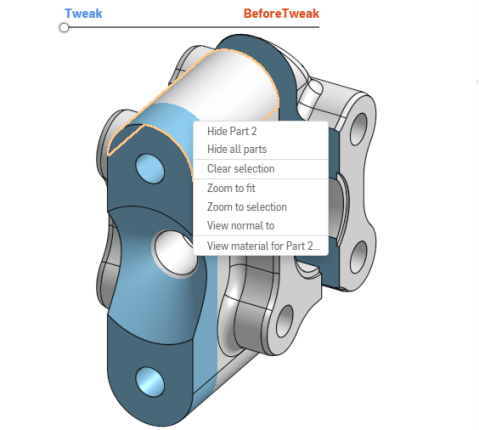
파트 2를 숨기기 전, 위
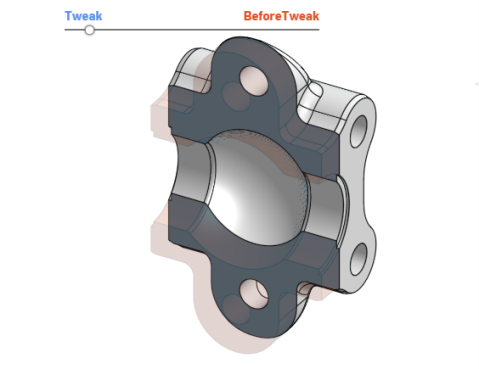
파트 2를 숨긴 후, 위, 파트 1에 대한 변경 내용을 보다 쉽게 시각화할 수 있음